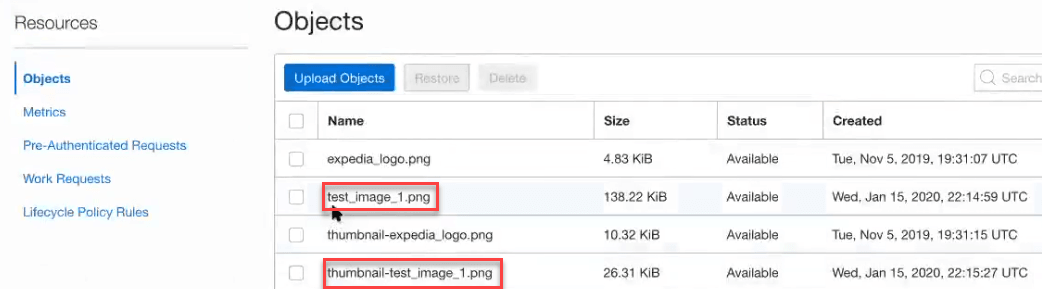「RESTアダプタ」を使用してOracle Cloud Infrastructure関数をコールするようにOracle Integrationを構成
「RESTアダプタ」は、関数やオブジェクト・ストレージなどのOracle Cloud Infrastructureサービスと統合できます。 たとえば、オブジェクト・ストレージ内の既存のイメージをサムネイル形式に変換する必要があるとします。 「RESTアダプタ」接続でイメージのアプリケーション/オクテット・ストリームを取得できる統合を設計し、Oracle Cloud Infrastructureオブジェクト・ストレージに保存し、サムネイルを作成してオブジェクト・ストレージに戻すことができるOracle Cloud Infrastructure関数にイメージを送信できます。
ノート:
「RESTアダプタ」を使用せずに、統合キャンバスからOracle Cloud Infrastructureファンクションおよびオブジェクト・ストレージを直接呼び出すこともできます。 「Oracle Integration 3での統合の使用」の「OCI関数アクションとの統合からのOracle Cloud Infrastructure関数の直接呼出し」と「OCIオブジェクト・ストレージとの統合アクションからOracle Cloud Infrastructure Object Storageを呼び出します」を参照してください。次のステップでは、このタイプの統合を作成する高レベルの概要を示します。
- Oracle Cloud Infrastructureコンソールで「開発者サービス」 > 「関数」に移動し、使用可能なOracle Integrationインスタンスをクリックして、使用可能な関数を表示します。
- 「エンドポイントの起動」列で、起動するファンクション・エンドポイントURLを表示します。 この例では、関数の名前はnode-thumbnailです。 node-thumbnail関数は、イメージからサムネイルを生成します。
- URLをコピーします。 このURLを使用すると、統合から関数をコールできます。
- イメージを受け入れ、そのイメージからサムネイルを生成する統合を作成します。 統合が起動されると、元のイメージと生成されたサムネイルの両方がOracle Cloud Infrastructureのオブジェクト・ストレージ・バケットにアップロードされます。
- 統合の起動接続としてRESTアダプタを構成します。
- 基本情報ページで、リクエスト・ペイロードおよびレスポンス・ペイロードを処理するようにRESTアダプタ invoke接続を構成します。
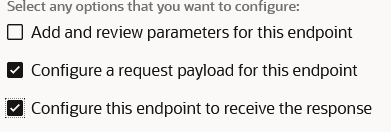
- リクエスト・ページで、エンドポイントで送信したいメディア・タイプとして、application/octet-streamを選択します(これはバイナリ入力ストリームです)。
- レスポンス・ページで、エンドポイントが返信するメディア・タイプとして、application/octet-streamを選択します(これはバイナリ入力ストリームでもあります)。
- 基本情報ページで、リクエスト・ペイロードおよびレスポンス・ペイロードを処理するようにRESTアダプタ invoke接続を構成します。
- 次のようにマッパーを構成します:
- サムネイル世代のために、ソースattachmentReference要素をターゲットstreamReferenceにマップします。

- ターゲットAbsoluteEndpointURI要素を構成し、ステップ3にコピーしたエンドポイントURLをnode-thumbnail関数が起動するようにします。

- サムネイル世代のために、ソースattachmentReference要素をターゲットstreamReferenceにマップします。
- 統合の残りの部分を設計します。
- 統合をアクティブ化して起動、関数を起動します。
- 統合ページで、右端にある
 をクリックしてエンドポイントURLを表示します。
をクリックしてエンドポイントURLを表示します。
- エンドポイントURLをアプリケーションにコピーし、
Postmanなどの統合を起動します。
- 統合ページで、右端にある
- Oracle Cloud Infrastructureコンソールの「オブジェクト・ストレージ」 > 「オブジェクト・ストレージ」に移動します。
- オブジェクト・ストレージ・バケット・インスタンスをクリックします。
- ページをリフレッシュすると、元のイメージ(test_image_1.png)と生成されたサムネイル(thumbnail-test_image_1.png)の両方が表示されることに注意してください。